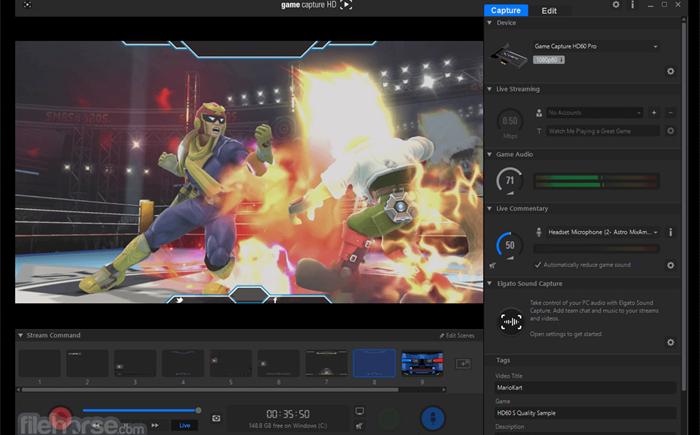
小提示(注意事项)
要在电脑上截图一个页面,可以按下键盘上的“Print Screen”键或“PrtScn”键,这会将整个屏幕的内容复制到剪贴板上。然后可以打开一个图像编辑程序(例如Paint),粘贴剪贴板上的图像,并保存为图像文件。如果你只想截取页面的一部分,可以使用截图工具,例如Windows自带的“剪切工具”或第三方截图软件,只需选择需要截取的区域,然后保存为图像文件即可。
本文标签
关于本文
本页面已经被访问过6次,最后一次编辑时间为2023-07-07 13:39 。其内容由编辑昵称进行整合,其来源于人工智能,福奈特,wikihow等知识网站。







